La busta telematica in 3 semplici fasi
Sempre nel quadro della “guida virtuale per il giurista
telematico” che sto lentamente tentando di realizzare, è venuto il momento di
occuparsi della realizzazione e dell’invio della busta digitale.
Come ho avuto modo di sottolineare in altri articoli presenti su questo blog, a partire dal 30 giugno 2014 dovremo obbligatoriamente
depositare digitalmente - per le procedure iscritti a ruolo a partire da tale data - tutti gli atti civili successivi alla costituzione in
giudizio, quali, ad esempio, le memorie 183 e le comparse conclusionali.
Restano pertanto esclusi gli atti di citazione (e più in
generale gli atti introduttivi del giudizio) e la comparsa di costituzione e
risposta.
A questi si aggiungeranno poi tutti i ricorsi per decreto
ingiuntivo depositati dinanzi al tribunale (ricordo che per adesso i Giudici di
Pace sono esclusi dal procedimento di digitalizzazione dei fascicoli) e gli
atti - successivi al pignoramento - da depositarsi nelle procedure esecutive.
Come sappiamo, per perfezionare il deposito degli atti de
quo, dovremo elaborare una busta telematica contenente l’atto principale, tutti
gli allegati che normalmente avremmo allegato all'atto cartaceo ed un ulteriore
file digitale, denominato Datiatto.xml, che – come suggerisce il nome – conterrà tutti i dati relativi al nostro atto
digitale.
Per l’elaborazione della busta esistono in commercio diverse
soluzioni software.
La guida che segue cercherà di prescindere dalla tipologia
di programma utilizzato per la redazione della busta ma, per gli inevitabili
esempi step by step, farà riferimento al redattore “SLPCT”.
Ciò soprattutto per ragioni di opportunità, posto che - è al
momento - l’unico programma open source del settore e che, come tale, è e
rimarrà gratuito per tutti gli utenti.
Il software, qualora ne abbiate necessità, è scaricabile a
questo link.
Fase 1: La preparazione
Preliminarmente ad ogni altra attività dovremo
necessariamente procedere alla preparazione dei file da inserire all'interno della
busta telematica.
Detti file varieranno, come anche nel classico deposito in
forma cartacea, al variare della tipologia di atto da depositarsi.
In questa sede prenderemo ad esempio il ricorso per decreto
ingiuntivo, non tanto perché è stato il primo ad essere introdotto nella
sperimentazione sul processo civile telematico, ma poiché – a mio personale
parere – risulta particolarmente adatto ad essere utilizzato per una guida di
questo tipo.
Il ricorso per decreto ingiuntivo, infatti, reca con se
tutte le problematiche e tutte le difficoltà proprie del deposito di un atto
introduttivo del giudizio ma, allo stesso tempo, non comporta solitamente
problematiche attinenti a termini di scadenza e a ripetibilità del deposito in
caso di errore.
Il nostro ricorso per decreto ingiuntivo telematico, quindi,
avrà un proprio contenuto minimo in termini di file da allegare, rappresentato
da:
1) Il ricorso per
decreto ingiuntivo vero e proprio;
2) La nota di
iscrizione a ruolo;
3) La ricevuta di
pagamento del contributo unificato;
4) La procura
alle liti;
5) Il file
datiatto.xml (di cui parleremo compiutamente nel secondo step di questa guida).
Parte di questi documenti dovranno essere preparati prima di
procedere alla redazione della busta telematica, vediamo in che modo.
A) In primis dovremo
procedere alla redazione del ricorso per decreto ingiuntivo sul vostro
programma di elaborazione testi (Word, Open Office, Libre Office… etc…), e poi
salvare una copia del file in formato PDF.
Attenzione, parlo di salvataggio e non di scannerizzazione,
poiché la normativa di riferimento prevede espressamente che il file pdf
contenente l’atto da depositarsi sia stato ottenuto da una trasformazione di un
file di testo senza restrizione di copia e stampa, indi per cui non attraverso
il processo di scannerizzazione.
Se siete in possesso di software di redazione tesi
relativamente recenti (successivi al 2007) non avrete problemi a salvare il
file direttamene in formato pdf, posto che la maggior parte dei software
dell’epoca supportavano – e supportano – questa funzionalità nativamente.
Per coloro che hanno a disposizione solo software più
datati, invece, è possibile optare per l'installazione di una stampante
virtuale pdf (cioè un software che installa una stampante “non fisica” che
trasforma il file in un pdf testuale) oppure installare un software di video
scrittura più recente.
B) Una volta
preparato il nostro atto principale dovremo provvedere a pagare il contributo
unificato e poi a scannerizzare la ricevuta del pagamento.
Attualmente le modalità di pagamento del contributo e della
marca di iscrizione a ruolo sono 4:
1) Marca da bollo
2) Bollettino
postale
3) F23
4) Pagamento
telematico (ove abilitato)
Nei primi tre casi avremo bisogno di scannerizzare la
ricevuta del pagamento – o la marca da bollo – e poi (questo per prassi
consolidata in molti Tribunali) consegnare l’originale della ricevuta al
Cancelliere al momento della richiesta delle copie del decreto ingiuntivo
emesso.
Nel caso del pagamento in via telematica, invece, sarà
sufficiente allegare la ricevuta alla busta telematica.
Preciso che non tutti i software attualmente presenti sul
mercato supportano quest’ultimo metodo di pagamento e non tutti i Tribunale
sono ancora abilitati alla sua ricezione.
C) A questo punto dovremo provvedere alla scannerizzazione
della procura alle liti.
La procura potrà essere apposta sia a margine che in calce
al nostro ricorso e dovrà essere stata sottoscritta in via analogia dal nostro
cliente e da noi autenticata.
Quindi nulla di difforme dalle classiche modalità di
rilascio della procura.
Una volta effettuata tale operazione provvederemo a
scannerizzare solo la pagina del ricorso contenente la procura e a salvarla su
un file pdf contenente, quindi, solo la procura de quo.
D) Una volta
preparati i 3 file di cui sopra potremo passare alla scannerizzazione di tutti
i documenti probatori da allegare all’atto.
Raccomando di non scannerizzare tutti i documenti in un
unico file ma di realizzare singoli documenti informatici che rechino una
denominazione analoga al nostro elenco documenti redatto in coda al ricorso.
Se ad esempio dovessimo redigere un ricorso per decreto
ingiuntivo su fattura, potremmo scannerizzare ed allegare:
1) La messa in
mora
2) La fattura
3) L’estratto
autentico delle scritture contabili
Una volta concluse tutte le operazione di redazione e
scannerizzazione, ed una volta salvati tutti i documenti su una cartella
(magari creata ad hoc) sul nostro computer, saremo pronti per passare alla
seconda fase della realizzazione della busta telematica.
Fase 2: La redazione
La busta dovrà essere preparata attraverso il software di
redazione atti scelto dall’Avvocato.
Come detto in epigrafe il mio consiglio è di utilizzare il
programma SLPCT che rappresenta, ad oggi, l’unica realtà open source – e
totalmente gratuita – in questo ambito professionale.
Pertanto questa fase di preparazione farà riferimento a
detto applicativo.
SLPCT, una volta caricata la nostra anagrafica personale
attraverso un semplice click su “file” e poi su “professionisti”, ci permetterà
di inserire tutti i dati del procedimento.
Andranno inseriti, in particolare, tutti i dati che
normalmente avremmo inserito all'interno della nota di iscrizione a ruolo,
quali: il Tribunale, il valore della causa, i dati delle parti.. etc…..
Tramite l’inserimento da tastiera di questi dati, andremo
inconsapevolmente a creare gli ultimi due file “obbligatori” che dovranno far
parte del nostro decreto ingiuntivo telematico, ossia, la nota di iscrizione a
ruolo (che infatti non era volutamente stata richiamata nella fase 1 di questa
guida) e il file “datiatto.xml”.
Il file datiatto.xml non è altro che una copia strutturata
dei dati già presenti nel nostro ricorso per decreto ingiuntivo che permetterà
al sistema giustizia di acquisire automaticamente i dati del procedimento senza
la necessità di un inserimento manuale da parte del Cancelliere. I dati
inseriti in questo file (che devono quindi essere identici a quelli inseriti
nell’atto principale) verranno acquisiti in modo automatico dai sistemi
informatici ministeriali ed utilizzati per la creazione e per l’aggiornamento
del fascicolo.
Posto, quindi, che 2 degli allegati obbligatori sono già
presenti nell’elenco dei file da inserire nella busta non ci rimarrà che
impostare l’atto principale, cliccando appunto sul bottone imposta, nonché gli
ulteriori allegati obbligatori, ossia, la ricevuta del pagamento del contributo
unificato e la procura alle liti.
Al caricamento degli allegati, sia obbligatori (o
qualificati) che semplici (ossia degli allegati probatori), si procede con un
semplice click sul bottone allega.
Una volta caricati tutti i file necessari all'elaborazione
della busta potremo procedere a selezione l’opzione “crea busta” dando il via
alla procedura di firma, crittografazione ed invio, che vedremo nella fase
successiva.
Fase 3: Firma e invio
Appena avremo selezionato l’opzione “crea busta” si aprirà
la finestra deputata alla firma dei documenti caricati.
Il software ci darà la possibilità di firmare tutto ciò che
abbiamo caricato oppure di firmare singolarmente solo alcuni file.
Sussiste un obbligo di sottoscrizione del file datiatto.xml
e di tutti i documenti che – di norma – sottoscriveremmo anche in cartaceo; nel
caso del ricorso per decreto ingiuntivo, quindi, dell’atto principale, della
nota di iscrizione a ruolo e della procura alle liti. Nulla vieta di firmare
anche gli altri allegati.
Sostanzialmente, quindi, qualora non aveste problemi di
spazio (ricordo che la busta telematica può avere una dimensione massima di 30
mb) potete tranquillamente scegliere l’opzione “firma tutto”.
Nel caso, invece, foste vicini a raggiungere il limite di
dimensione sopra segnalato (visto che l’operazione di firma aggiunge ulteriore
codice informatico al file facendone crescere il “peso”) vi consiglio di
sottoscrivere unicamente i file da firmare obbligatoriamente.
Appena selezionata l’opzione “firma tutto” ci verrà chiesto
di attestare la conformità fra il file “datiatto.xml” ed il nostro ricorso per
decreto ingiuntivo.
Procediamo, quindi, cliccando su “visualizza confronto”.
Questa fase, sostanzialmente, rappresenta l’ultimo step di
controllo permesso dal sistema, step molto importante perché ci consente di
verificare, mettendo a confronto i dati caricati nel file xml (sulla destra) e
quelli presenti nel nostro atto (sulla sinistra), di non aver commesso errori
nella redazione della busta.
Vi raccomando la massima attenzione nell’analisi del
confronto video poiché, come detto, i due file (l’atto in formato pdf ed il
datiatto.xml) devono necessariamente essere reciprocamente conformi nel
contenuto.
Qualora vi sia corrispondenza fra i dati inseriti nei due
file non non dovremo far altro che chiudere la finestra di confronto, spuntare
la casella “conformità verificata” e poi – dopo aver inserito il nostro
supporto di firma digitale nel computer – inserire il PIN.
Una volta firmati i file dovremo cliccare nuovamente su crea
busta, avviando così il processo di crittografazione del file da inviare alla
cancelleria del Tribunale.
Conclusasi la fase di crittografazione, il programma
restituirà il file “Atto.enc” che altro non è se non la nostra busta
telematica.
A questo punto il software ci permette salvare la nostra
busta sul computer (ad esempio per inviarla tramite un client webmail, o
attraverso un PDA) o anche di inviare direttamente la busta (scelta che vi
consiglio caldamente.
In quest’ultimo caso, il programma creerà automaticamente
una mail con il vostro client di posta elettronica predefinito, che avrà già –
quale allegato – il file “atto.enc” e che recherà le giuste indicazioni del destinatario
e dell’oggetto del messaggio, che vi raccomando di non modificare.
Non dovrete, quindi, far altro che selezionare il mittente
(ossia il vostro indirizzo PEC che avrete già configurato con il client di
posta elettronica) e premere invio, lasciando in bianco il corpo della mail.
Per maggiori informazioni sul flusso di dati che segue
l’invio della PEC alla cancelleria del Tribunale, vi rimando a questo mio precedente articolo.
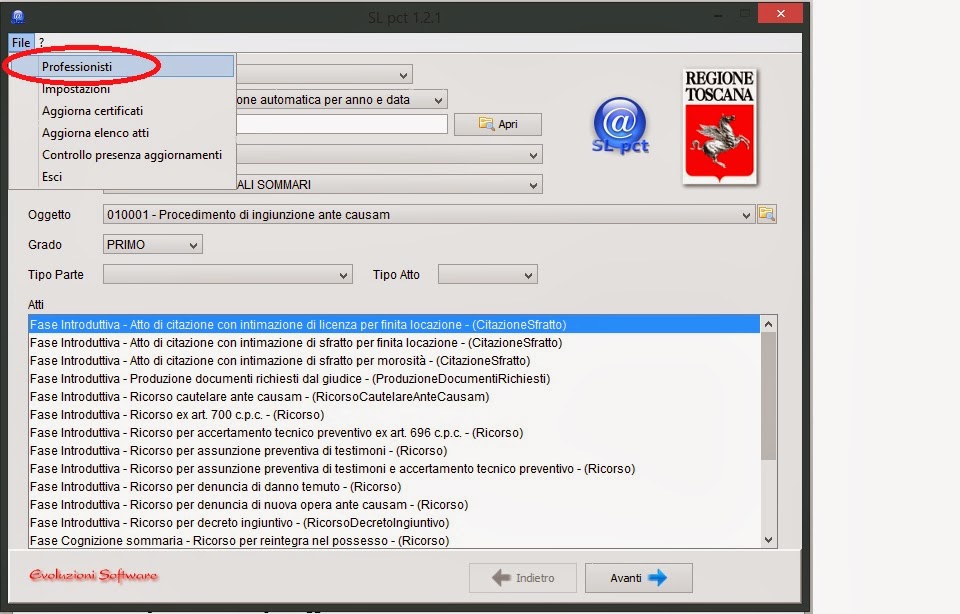






favoloso
RispondiEliminaGrazie mille
Eliminagrazie mille! molto chiaro
EliminaQualora inviamo anche un atto di citazione la nota di iscrizione creta con Easy nota serve o basta quella creata da SLpct?
RispondiEliminaavv. Antonios Antoniadis
il problema con l'atto di citazione al momento non si pone poiché - per quanto mi consta - nessun Tribunale italiano è abilitato a ricevere l'atto di citazione in forma telematica, ciò nonostante i mezzi tecnici materialmente siano pronti,
RispondiEliminaIn ogni caso dovrebbe comunque bastare la nota di iscrizione a ruolo che viene creata automaticamente dal programma.
Ci sono eventuali incompatibilità conosciute usando il software SLPCT e la firma digitale fornita da Aruba ?
RispondiEliminaNon che io sappia. Oltretutto io utilizzo questo software e la chiavetta di Aruba
RispondiEliminaPerfetto ! A questo punto sono indeciso tra l'acquisto della chiavetta usb Aruba (costo: 59 euro) e la più economica (sempre Aruba) "Firma digitale remota" OTP con display (appena 36 euro), forse è più immediata o sbaglio ?
RispondiEliminaAlex
Io ti consiglio la versione usb.
RispondiEliminaC'è un motivo particolare ? E' più efficiente ? A me la OTP, ripeto, sembra più versatile...
EliminaIl motivo e' solo che, non avendo mai provato SLPCT con dei dispositivi di firma da remoto, non sono in grado do garantirtene la piena compatibilità
RispondiEliminaScusate se mi intrometto ma ha ancora difficoltà a comprendere alcune cose:
RispondiElimina1) per il Kit in firma digitale, a quanto ho compreso, posso acquistare la chiavetta usb aruba?
2) per il redattore di atti, posso scaricare il programma gratuito SLPCT, ma non capisco come devo avere il certificato di autenticazione tramite la tessera sanitaria;
3) in alternativa al programma SLPCT il pacchetto a pagamento offerto dalla Wolters Kluwer in cosa si differenzia?
4) dovessi optare per il software a pagamento della Wolters (che ha proposto una convenzione al CDA di Grosseto), mi devo comunque fornire della chiavetta USB per la firma digitale?
Grazie per le risposte.
La tessera sanitaria non serve a nulla se hai la chiavetta di firma.
RispondiEliminaLa chiavetta di firma e' qualcosa di indipendente dal software di redazione della busta e quindi sarà necessaria in ogni caso.
Per quanto riguarda il redattore entrambi i sistemi sono validi, probabilmente il software della wolter kluver presumo che abbia una sorta di assistenza diretta che il programma gratuita non ha.
altra domanda da incompetente sui supporti Aruba per la firma digitale: vedo che la validità è triennale; la chiavetta fornita dall'Ordine di grosseto ha invece validità indeterminata? grazie
RispondiEliminaLa chiavetta consigliata dall'ordine di Grosseto e' quella di Aruba
RispondiEliminaCreato video tutorial (versione 1.0) sul PCT con Mac Os X (Mavericks 10.9.3), chiavetta Aruba e redattore gratuito SLpct:
RispondiEliminahttps://www.youtube.com/watch?v=u_RrvATq23k&google_comment_id=z12rhbhhwrzkivvyl04cehsw2mqpxv5j3qg0k&google_view_type
Ottimo
RispondiEliminaHo letto la recente sentenza sulla necessità di provare, su posta certificata, la firma del gestore. Bene, su Mail (Mac OS X), la firma mi appare correttamente ma sulla "barra" del programma. Sia il file .eml, che una stampa cartacea non fanno riferimento alla firma del gestore da nessuna parte. L'unico modo per "provarla" sarebbe quello di fare uno screenshot del programma stesso. Non so se su Thunderbird o Outlook sia lo stesso. Voi che dite ? Come si risolve ?
RispondiEliminaSalve, ho installato SLpct per iscrivere a ruolo un pignoramento presso terzi di cui devo depositare la sola nota di iscrizione a ruolo.
RispondiEliminaArrivato quasi alla fine mi viene richiesto di impostare l'atto principale impedendomi di andare avanti; a questo punto, non dovendo inviare alcun atto, atteso che l'originale del pignoramento viene depositato dall'uff. giud. come faccio a depositare la sola nota di iscrizione?
Grazie
Il primo atto della procedura esecutiva - il pignoramento appunto - e' e rimarrà cartaceo, almeno per il momento.
RispondiEliminaQuindi come faccio ad inviare la sola nota di iscrizione che dovrebbe generarsi in automatico visto che mi viene richiesto di impostare l'atto principale?
RispondiEliminaBuonasera,
RispondiEliminasto utilizzando da qualche giorno slpct e mi sembra che questo software, a differenza di altri, non possieda la consolle che permette la visualizzazione dei singoli fascicoli mediante collegamento al sito Portale dei servizi telematici.
E' corretto o sono io che non sono riuscito a capire come fare?
Grazie
In effetti il programma redige solo la busta telematica e la invia tramite il proprio client di posta elettronica
RispondiEliminaQueste istruzioni sono fatte benissimo. complimenti
RispondiEliminascusate l'ignoranza, ma mi sembra di aver saltato un passaggio, e cioè: come si genera il file datiatto.xml. infatti una volta inseriti i dati nella prima schermata mi dice che l'identificativo della busta è un campo obbligatorio. cerco il famoso file xml ma non lo trovo. non mi è chiaro dalla vostra spiegazione se devo essere io a crearlo in questo modo o se dovrebbe generarsi automaticamente quando inserisco i dati. grazie.
RispondiEliminavabbè, come non detto, ho trovato la guida completa dove si spiega anche questo passaggio, chiedo scusa.
RispondiEliminaAvrei bisogno di un aiuto: sto tentando di iscrivere un pignoramento presso terzi presso il Tribunale di Lucca con slcpt : svolgo tutta la procedura ma la cancelleria mi dice che nella nota non risulta il numero di R.G. : il sofwter non mi consente di inserire un Rg però in caso di iscrizione ( cosa che mi sembra logica perchè finchè non la iscrivo non ci dovrebbe essere un rg) a qualcuno è capitato?
RispondiEliminaSalve a tutti, anche io ho problemi a comprendere la corretta procedura da seguire per iscrivere a ruolo un pignoramento presso terzi. Leggendo documenti on-line ho trovato questo documento del Tribunale di Modena e dell'Ordine degli avvocati del suddetto Foro che riferisce una procedura del tutto peculiare. Vi riporto il testo di seguito. A preoccuparmi è il termine dei 7 giorni dal deposito del pignoramento presso l'UNEP per l'invio di una prima busta telematica... Potrei avere la vostra opinione in merito? Cosa devo fare per iscrivere a ruolo il mio pignoramento presso terzi? Ci sono termini perentori che mi creerebbero problemi procedurali? Grazie
RispondiEliminaDall'Ordine degli Avvocati di Modena - Tribunale di Modena:
RispondiElimina"nella procedura mobiliare presso terzi, l'Avvocato, entro 7 giorni dal deposito della richiesta di esecuzione all'Ufficio NEP, provvederà ad inviare alla Cancelleria Esecuzioni Mobiliari una busta telematica contenente:
- atto principale: pignoramento presso terzi, identico a quello consegnato all'Unep, firmato digitalmente;
- allegati:atto di precetto e titolo
-notaiscrizione a ruolo firmata digitalmente. La nota di iscrizione a ruolo è generata in modo automatico selezionando l'apposita voce (N.I.R.) che la inserisce nella busta telematica. Si raccomanda di NON creare la nota d'iscrizione con l'applicativo Easy Nota."
Senza che riporto tutto, il documento continua dicendo che, una volta conosciuto l'esito del pignoramento, l'avvocato, se intende proseguire l'esecuzione, nei 2 giorni lavorativi antecedenti l'udienza stessa deve obbligatoriamente effettuare il pagamento del C.U. e della marca da bollo e inviare la ricevuta generando la busta telematica dove dovrà, assolutamente, essere indicato il n. di RG.Es. di riferimento...
Quello descritto dovrebbe essere - in linea di massima - il nuovo assetto delle procedure esecutive a seguito dell'approvazione del nuovo decreto in materia di giustizia che - per quanto mi consta - è attualmente in discussione in Senato.
EliminaMolto probabilmente Modena, per ovviare a numerosi problemi interpretativi che si sono manifestati in materia di esecuzioni, ha optato per un'anticipazione rispetto al probabile futuro di queste procedure.
Perdonate l'ignoranza, nel caso in cui i procuratori siano due è possibile firmare digitalmente due volte l'atto o occorrerà, a mezzo di procura disgiunta, che solo uno dei due prouratori firmi digitalmente?
RispondiEliminaIn effetti alcuni redattori (fra i quali SLPCT) danno la possibilità della sottoscrizione plurima digitale ma, per non complicarsi la vita, consiglio di inserire una procura congiunta e disgiunta e di far firmare solo il Collega che effettua l'invio.
RispondiEliminaè possibile depositare un atto tramite un indirizzo PEC diverso da quello del firmatario dello stesso?
RispondiEliminaSalve a tutti,
RispondiEliminaHo acquistare la scheda + lettore FirmaOK! di PosteItaliane per la firma digitale,
dopo aver effettuato la firma di un documento CTU in pdf, ho cercato di inserirlo nella busta telematica ma dava errore in quanto il programma richiedeva il percorso del file di libreria PKCS#11 con estensione .dylib.
Qualcuno mi sa dire dove posso trovare il file?
Grazie.
Non riesco a firmare DatiAtto.xml con FirmaOK di Postecert. Sa forse spiegarmi perché?
RispondiEliminaGrazie